A GIMP Scrip-Fu menüje egy rakás érdekes képi hatást tartogat számunkra. Előre elmentett lépéssorokról van szó, amelyek végeredménye egy érdekesen átalakított fotó. A szkriptek között bújik meg egy régi fénykép hatást szimuláló effekt is. Segítségével néhány kattintással, automatikusan készíthetünk múlt századi hangulatú fényképet. A DigiRetus azonban bemutat egy kissé eltérő módszert is, amivel még valósághűbbé tehető az effekt.
Töltsd be a fotót GIMP-be!

A régi korok témáin mindig jól mutat a megsárgult, ódon fotóhatás. Ez a kép sem lenne különösebben érdekes, ha nem próbálnánk azzá tenni.
Dekoráció
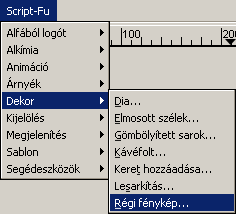
Válaszd a Script-Fu menü Dekor/Régi fénykép pontját!
Beállítások
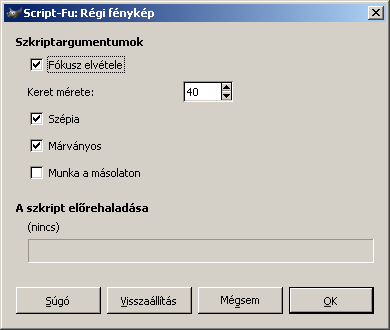
A megjelenő ablakban néhány egyszerű beállítást kapsz, melyek a következők:
Fókusz elvétele: bejelölve elmosódik kissé a kép, a régi, lágyabb objektívek, vagy egy ügyetlenebb fotóamatőr ténykedését utánozva.
Keret mérete: lágy, fokozatosan világosodó keretet ad a képhez a beállított pixelvastagságban. 0 érték esetén nem lesz keret.
Szépia: eltünteti a színeket és a fotó egyöntetű megsárgult színezetet kap.
Márványos: foltszerű hatást visz a képre.
Munka a másolaton: ha bejelölöd, a régi fénykép egy másolati ablakban készül el, és a lépések utólag visszavonhatók. A fotó eredeti példánya módosítatlan marad.
A fenti beállítások eredményeit a következő pontnál tekintheted meg.
Beállítások hatása

A bal felső képen csak a Keret mérete beállítást használtuk és egy 40 pixel széles keretet adtunk a képhez. A jobbján lévő fotónál emellé bejelöltük a Fókusz elvétele pontot is, így némileg életlenebb lett a kép.
A bal alsó képen a fenti két opció mellett a Szépia beállítást is használtuk. A jobb alsó képen az összes lehetőséget bejelöltük, tehát a Márványos hatás is aktív volt.
Még egy kis szemcse
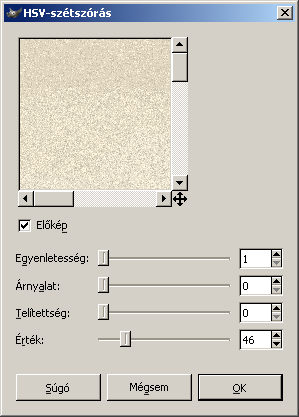
A kissé erős Márványos effekt mellé (vagy helyett) utólag is felvihetsz szemcsézettséget a képre, ami még inkább analóg fénykép hatást kölcsönöz neki. Ehhez a korábbi leírásunkban már megismert Szűrők/Zaj/HSV-szétszórás menüparancsot használtuk és a fenti képen látható beállításokat végeztük.
Az utólag végzett szemcsésítés viszont csak akkor ad természetes hatást, ha keret nélküli régi fényképet készítettünk, mivel a keretes területet is beszemcsézné. Ha mégis szeretnél keretet és szemcsésséget is, a következő pontnál minden kiderül.
Múlt idő

Alkalmazd kétszer a Régi fénykép parancsot és a két módosítás közt a szemcsésséget. A fenti képen először a Régi fénykép parancs Fókusz elvétele és Szépia opcióit használtuk, így egy sárgult és kissé elmosott képet kaptunk. A Keret mérete 0 volt. Ezt követően használtuk az 5-ös pontban leírt szemcséző effektet (HSV-szétszórás). Az utolsó lépés újra a Script-Fu/Dekor/Régi fénykép menüpont volt, ezúttal a Keret mérete 40 pixel lett és másodszor is bejelöltük a Szépia pontot.
A végeredmény a fenti kép, lágy elmosódó kerettel és csak a középső képterületen szemcsézve. A duplán kiadott szépia hatás is csak a kereten belül érvényesül, amitől egy kicsit még valósághűbb lett az illúzió.

